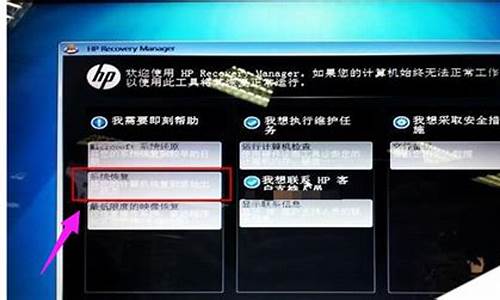雷蛇鼠标配置文件在哪里-雷蛇鼠标电脑系统在哪
1.雷蛇怎么调鼠标
2.雷蛇鼠标宏怎么设置
3.雷蛇鼠标怎么设置回报率
雷蛇怎么调鼠标
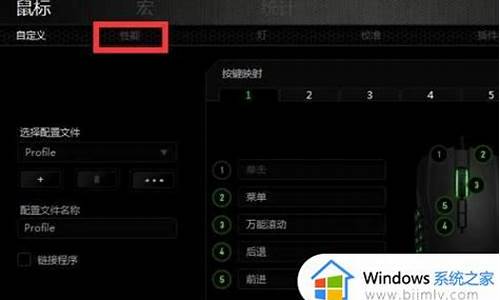
雷蛇怎么调鼠标的方法/步骤:
1.雷蛇鼠标的设置在我们安装好软件驱动后,是不会在桌面上生成快捷方式的。所以大家安装完雷蛇鼠标之后,是需要自己进行手动安装的,安装的时候一定要注意,自己的安装文件夹,要设置一个安装文件夹,为了方便我们打开雷蛇鼠标的驱动应用。
2.找到驱动程序之后,打开,然后就会出现雷蛇鼠标参数的设置界面。在这个界面上,我们会看到代表性的绿色和黑色标志。这是就可以进行功能键设定和HZ频率,还有灯的 开关 和DPI、档案的设置。
3.接下来,我们可以看到HZ的频率有三种:125、500和1000Hz,越高光的标定位就越准确,雷蛇鼠标对电脑性能的要求也是挺高的,电脑配置不好的玩家,小编建议谨慎选择高等。雷蛇鼠标的DPI参数有三种:450、900、1800,不过不能随意设定,有点遗憾。不同的Profile是可以保存不同设置的,挺好的。
4.之后我们会看到,点击界面的左侧,有一个绿色箭头,现在可以打开 传感器 等方面的设置,里面可以调节感应速率、点击速度和 光标 加速度。而且可以将X轴和Y轴的速率分开,进行调节,很适合对游戏要求苛刻的玩家。
5.现在设置DPI和刷新率,到控制面板的硬件设备里找鼠标的指针选项,在提高指针精确前面去掉打钩,就尅了,整个设置就结束了,这样的设置可以提高整个游戏的性能,灵敏度会非常的好。
雷蛇鼠标宏怎么设置
如今游戏众多,但真的玩好一个游戏需要很长的时间,比如英雄联盟,大家一定看过很多秀的英雄,比如盲僧,自己也想玩,可以是手速不行。这就要用到鼠标的宏定义,不知道雷蛇鼠标宏怎么设置的小伙伴可以来跟着小编看看雷蛇鼠标宏设置教程哦,还是比较简单的。
工具/原料
系统版本:windows10系统
品牌型号:雷蛇鼠标
雷蛇鼠标宏怎么设置
1、打开电脑进入后,双击雷蛇鼠标的驱动程序进入。
2、进入雷蛇驱动程序后,需要登录相关的账号,如果没有账号可以创建后进行登录。
3、登录完毕后,在界面中可以看到自己的鼠标信息,点击上方的宏选项。
4、点击后在宏设置界面,选择左侧的录制选项。
5、进入录制界面后,就可以执行相关的动作,进行宏录制。录制结束后,点击左侧的停止。
6、停止后也可以对录制的动作进行编辑,比如,点击上方的删除图标,删除相关的动作。
7、在编辑界面,也可以点击上方的编辑图标,来修改动作之间的延迟时间。
8、将宏设置成功后,我们返回到鼠标自定义界面,点击相关的按键进行自定义。
9、点击后点击上方的默认选项,选择下方的宏选项。
10、点击选择需要设置的宏后,在播放选项中,可以选择播放一次或者重复播放等,选择完毕后点击保存。保存后按下鼠标的按钮,即可执行宏动作。
总结:
1、打开电脑进入后,双击雷蛇鼠标的驱动程序进入。
2、进入雷蛇驱动程序后,需要登录相关的账号,如果没有账号可以创建后进行登录。
3、登录完毕后,在界面中可以看到自己的鼠标信息,点击上方的宏选项。
4、点击后在宏设置界面,选择左侧的录制选项。
5、进入录制界面后,就可以执行相关的动作,进行宏录制。录制结束后,点击左侧的停止。
6、停止后也可以对录制的动作进行编辑,比如,点击上方的删除图标,删除相关的动作。
7、在编辑界面,也可以点击上方的编辑图标,来修改动作之间的延迟时间。
8、将宏设置成功后,我们返回到鼠标自定义界面,点击相关的按键进行自定义。
9、点击后点击上方的默认选项,选择下方的宏选项。
10、点击选择需要设置的宏后,在播放选项中,可以选择播放一次或者重复播放等,选择完毕后点击保存。保存后按下鼠标的按钮,即可执行宏动作。
以上的全部内容就是给大家提供的雷蛇鼠标宏怎么设置的具体操作方法介绍啦~希望对大家有帮助。
雷蛇鼠标怎么设置回报率
1、打开“控制面板”,点击“鼠标”项进入。
2、从打开的“鼠标 属性”窗口中,切换到“硬件”选项卡,选中“HID Mouse”项,点击“属性”按钮。
3、待打开“HID Mouse属性”项后,切换到“常规”选项卡,点击“更改设置”按钮进入。
4、最后就可以根据自己的实际需要进行修改鼠标回报率操作啦。
鼠标回报率又称刷新率,是指鼠标MCU与电脑传输数据频率。鼠标回报率对于游戏玩家而言至关重要,但同时鼠标回报率与电脑性能息息相关。只有电脑硬件性能良好,才能适当提升鼠标回报率,以实现更高的鼠标响应速度。
声明:本站所有文章资源内容,如无特殊说明或标注,均为采集网络资源。如若本站内容侵犯了原著者的合法权益,可联系本站删除。